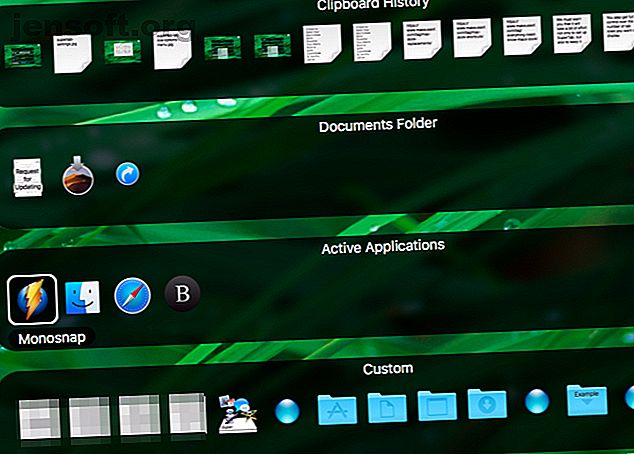
3 aplicaciones MacOS Dock para un mejor iniciador de aplicaciones
Anuncio
El Dock de tu Mac es bastante personalizable, pero no es tan poderoso como algunas de las aplicaciones de dock de terceros disponibles.
Si lo que está buscando es un control completo sobre el lanzamiento de la aplicación, seguramente encontrará estas tres aplicaciones de reemplazo de Dock muy útiles.
1. SuperTab

SuperTab se comporta más como un reemplazo de conmutador de aplicaciones que como un reemplazo de Dock. No se sienta en la parte inferior de la pantalla como lo hace el Dock, pero aparece cuando presiona el atajo Opción + Tabulador . Dicho esto, SuperTab funciona como el Dock, ya que le permite iniciar aplicaciones y otro contenido.
La aplicación te configura con múltiples muelles. Cada base (o "fila de pestañas", como la llama la aplicación) le brinda un conjunto especial de elementos, como sus aplicaciones recientes, aplicaciones activas y documentos recientes.
Eso no es todo; También puede incluir elementos personalizados como enlaces a sitios web, carpetas y subcarpetas, capturas de pantalla y elementos de calendario. Es especialmente útil que pueda crear una fila de pestañas de elementos que pertenecen a una o más etiquetas Finder, lo que facilita la búsqueda de sus archivos más rápido.

Agregar filas de pestañas, eliminarlas y moverlas es fácil; Los iconos universales de estas acciones marcan el camino. También obtienes control total sobre la cantidad de filas de pestañas que deseas mostrar y sobre su apariencia.

Dada la versatilidad de SuperTab, puede tener prácticamente a mano cualquier elemento de macOS en una fila de pestañas. Búsquedas destacadas, datos de Dropbox, paneles de configuración, portapapeles, marcadores: ¡puede agregarlos todos!
SuperTab también funciona como expansor de texto gracias a su función AutoTypes, que también puede seleccionar elementos de menú para usted. Para colmo, SuperTab le permite activar elementos del muelle con teclas de acceso rápido e incluso con su voz.
Te alegrará saber que el soporte para la aplicación llega hasta la última versión de macOS, Mojave. Sin embargo, debemos advertirle que tomará un poco de esfuerzo no solo configurar SuperTab, sino también evitar que se desordene e inutilice. Pero el esfuerzo valdrá la pena.
Descargar: SuperTab ($ 20, versión de prueba de 30 días disponible)
2. ActiveDock

Si desea un reemplazo de Dock que sea más "Dock-like" que SuperTab, ActiveDock es la solución perfecta. Una vez que lo instale, puede elegir deshabilitar el Dock predeterminado de la configuración de ActiveDock. Se puede acceder a ellos a través del menú Inicio (busque el ícono del cohete en el extremo izquierdo del muelle).
Sí, hay un menú Inicio similar a Windows que le brinda acceso rápido a los contenidos de la carpeta Inicio y a las Preferencias del sistema .
¿Qué hace ActiveDock que no hace el Dock predeterminado? Para empezar, le ofrece vistas previas de ventanas que facilitan la identificación de aplicaciones abiertas al cambiar entre ellas. Pero no se detiene ahí. Le permite cambiar el tamaño de las ventanas a diferentes tamaños preestablecidos directamente desde la vista previa de una aplicación.

El ícono Mostrar / Ocultar escritorio dock también es un buen toque, ¡y también muy útil!
ActiveDock le permite agrupar elementos dispares en una sola vista. Esto es útil cuando quiere, por ejemplo, mantener todos los recursos relevantes para un proyecto en particular accesibles desde el muelle. Puede agregar aplicaciones, archivos, carpetas y fotos; cualquier elemento funciona siempre que sea accesible a través del Finder. (Si desea agrupar recursos que no sean del Finder, considere las aplicaciones que le permiten crear espacios de trabajo unificados).
No puede crear tales grupos con MacOS Dock fácilmente. Primero tendrá que mover / copiar elementos individuales del Finder fuera de su ubicación original a una carpeta separada. Luego tendrás que arrastrar esa carpeta al Dock. Eso no es conveniente en absoluto.
La aplicación le ofrece bastantes opciones para personalizar la apariencia del muelle, así como sus contenidos. En particular, puede cambiar a un tema diferente para el dock y agregar iconos personalizados para las aplicaciones. También puede seleccionar nuevos íconos para Menú de inicio, Papelera y Mostrar escritorio desde uno de los ajustes preestablecidos disponibles.

En general, con ActiveDock obtienes un lanzador versátil que es fácil de configurar y usar.
Descargar: ActiveDock (licencia estándar de $ 20, versión de prueba disponible)
3. TabLauncher

TabLauncher pega un panel tipo Dock en el borde derecho de la pantalla de tu Mac. (Puede mover el panel a cualquier borde de la pantalla arrastrándolo y soltándolo en la ubicación correcta).
Los iconos no son visibles directamente, pero están ocultos detrás de diferentes pestañas, como Herramientas, Red y Principal . Estas pestañas o grupos de iconos hacen que sea más fácil evitar que el muelle se desordene.
Puede crear más pestañas para una mejor organización, a menos que esté usando la versión lite de la aplicación, en cuyo caso tendrá que quedarse con tres pestañas solamente. Pero puede cambiar el nombre de las pestañas predeterminadas y personalizar su contenido.

TabLauncher viene con vistas previas de ventanas para aplicaciones activas. También le brinda un control preciso sobre el aspecto y la función de las pestañas, así como de sus iconos.
No debería tener problemas para familiarizarse con TabLauncher, especialmente después de moverlo a la parte inferior de la pantalla, donde está acostumbrado a ver el Dock.

La función de pestañas especiales puede resultar bastante útil. Le permite colocar carpetas específicas, ventanas activas, archivos modificados recientemente, etc. dentro de pestañas individuales. Con la pestaña Música, puede mantener un mini reproductor de música y radio por internet en el dock.
Puede decidir si desea que el dock TabLauncher se muestre todo el tiempo o solo cuando pasa el mouse sobre el borde de la pantalla. También puede elegir que se muestre todo el tiempo cuando hace clic en el borde. O esconderlo si lo prefieres.
Descargar: TabLauncher ($ 4, versión lite gratuita disponible)
¿Es hora de obtener una mejor base para Mac? Nosotros pensamos eso!
Si desea mantener su configuración simple, es posible que desee apegarse al Dock de macOS predeterminado y probar estos cinco accesos directos para que el Dock sea más útil. Si desea reemplazar el Dock con una alternativa más flexible, obtenga una de las aplicaciones que hemos enumerado anteriormente.
Además, ¿qué tal probar algunas aplicaciones de Dock con un giro? Después de todo, no hay una manera más rápida de personalizar su escritorio Mac. Las 7 mejores formas de personalizar su escritorio Mac Las 7 mejores formas de personalizar su escritorio Mac ¿Quiere que su Mac sea más personal? Echa un vistazo a estos increíbles métodos para personalizar tu tema de Mac y más. Lea más que arreglar el muelle.
Explore más sobre: Aplicación Dock, Mac App Launcher, Menú de Inicio.

